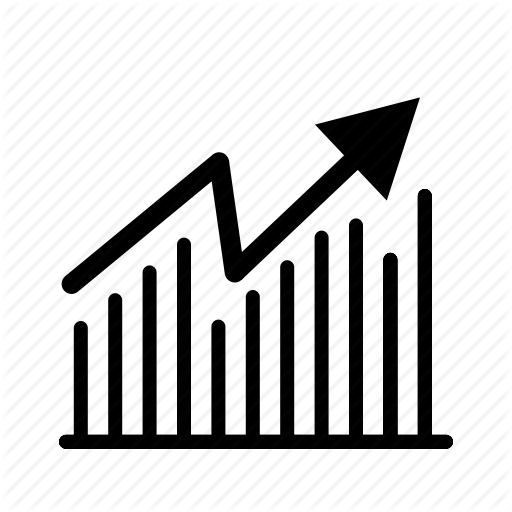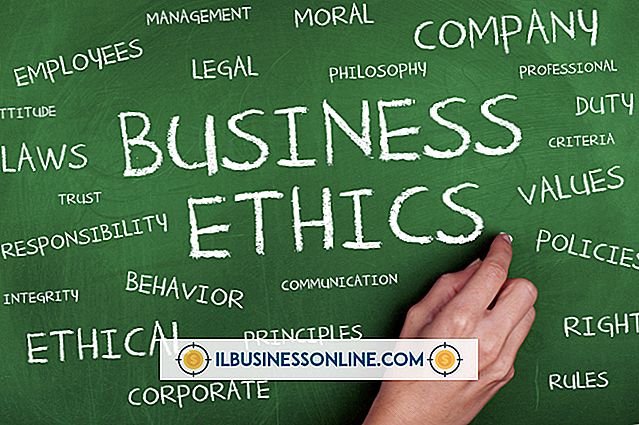Tại sao Google Chrome luôn chạy trong nền trên máy Mac?

Nhiều ứng dụng cố chạy trong nền ngay cả khi chúng không được sử dụng. Điều này có thể là để kích hoạt chức năng như kiểm tra email hoặc quét vi-rút hoặc do ứng dụng cần tự cập nhật hoặc nhận biết trong khi bạn thực hiện các tác vụ khác. Google Chrome cho Mac chạy các tiện ích mở rộng và ứng dụng Web đã cài đặt trong nền nếu chúng yêu cầu.
Ứng dụng nền hoạt động như thế nào
Ngay cả khi bạn đã đóng cửa sổ duyệt cuối cùng trong Google Chrome, một số tiện ích mở rộng hoặc ứng dụng được cài đặt trong Chrome vẫn có thể chạy trừ khi bạn thoát hoàn toàn ứng dụng. Ví dụ, một chương trình trò chuyện có thể muốn duy trì hoạt động trong trường hợp bạn nhận được tin nhắn tức thời hoặc công cụ video có thể yêu cầu tiếp tục quá trình tải lên hoặc tải xuống trong nền. Từ menu Chrome, chọn "Công cụ" rồi "Trình quản lý tác vụ" để xem các ứng dụng và tiện ích mở rộng hiện đang chạy.
Bản in nhỏ
Chỉ các ứng dụng và tiện ích mở rộng mà bạn đã cài đặt rõ ràng mới được phép chạy trong nền - một trang Web tiêu chuẩn không thể tiếp tục chạy sau khi bạn đóng tab trình duyệt có liên quan. Ngoài ra, khả năng nền của ứng dụng hoặc tiện ích mở rộng phải được nhà phát triển khai báo trong quá trình cài đặt. Kiểm tra mô tả về các ứng dụng và tiện ích mở rộng bạn cài đặt trong Chrome để xem liệu chúng có yêu cầu quyền tiếp tục chạy ngay cả khi không có cửa sổ trình duyệt nào mở không.
Cân nhắc lợi ích
Các ứng dụng và tiện ích mở rộng của Chrome cung cấp sự đánh đổi giống như bất kỳ ứng dụng nào khác muốn lưu lại trong bộ nhớ trên máy Mac của bạn - đổi lại việc sử dụng một phần nhỏ RAM hệ thống và thời gian CPU, chương trình có thể bắt đầu hoạt động thông báo thời điểm và tiếp tục làm việc trong khi bạn đang bận rộn với một cái gì đó khác. Xem xét tầm quan trọng của các ứng dụng được đề cập đối với doanh nghiệp và quy trình làm việc của bạn để quyết định có cho phép chúng tiếp tục hoạt động ở chế độ nền hay không.
Thay đổi cài đặt ứng dụng nền
Mở Trình quản lý tác vụ từ menu Chrome và các ứng dụng và tiện ích mở rộng có quyền nền được gắn nhãn "Trang nền". Chọn bất kỳ mục nào và chọn "Kết thúc quá trình" để tạm dừng nó. Nó sẽ khởi động lại vào lần tiếp theo bạn khởi động Chrome. Tiện ích mở rộng có thể bị vô hiệu hóa vĩnh viễn khỏi trang Tiện ích mở rộng trên menu Công cụ, trong khi các ứng dụng có thể được gỡ cài đặt từ trang Tab mới - nhấp vào biểu tượng chéo bằng biểu tượng ứng dụng để xóa ứng dụng này khỏi Chrome.